スマートホーム化第4弾のご紹介です。
今回は、スマートプラグ「Tapo P110M」を使った
スマートホーム化に対応していない家電などを
スマート家電として扱うことができる方法を紹介します。
スマートプラグとは
スマートプラグは、既存の家電コンセントに差し込むことで
スマホアプリや音声アシスタントから電源のON/OFFができるアイテムです。
タイマー設定や遠隔操作も可能なので、既に使用している家電をスマート家電として扱えます。
TP-Link Tapo P110M


TP-Link Tapo Matter 対応 スマートプラグ Tapo P110M
そして、今回購入したのはTP-Linkから発売しているTapo P110Mです。
既に自宅で使用しているため使い方を知っているのでこちらを購入しましたが
現在は、Amazonベーシックからもスマートプラグが発売されており
こちらを購入すれば、アレクサアプリから機器登録ができるようです。

Amazonベーシック スマートプラグ Works with Alexa認定
一度別のアプリで機器登録して、アレクサにも機器登録する必要がないので
アレクサをお使いで今からスマートプラグの購入を検討してる方はこちらのがおすすめです。
Tapo P110Mの初期設定方法とAlexaとの連携手順【スマートプラグ活用ガイド】

使えるようにするための流れを箇条書きでまとめていきます。
Tapoアプリ設定
- Tapoアプリをインストール
- TP-Linkアカウントの作成・ログイン
- Tapo P110Mをコンセントに差す
- アプリからデバイスを追加
- デバイスのWi-Fiに接続(初期セットアップ)
- 自宅のWi-Fiに接続
- デバイス名を設定
- ファームウェアの更新(必要に応じて)
- 設定完了
アレクサアプリ設定
- アレクサアプリを起動
- 「+」アイコンを選択
- 一覧から「デバイス」を選択
- 一覧から「プラグ」を選択
- 一覧から「TP-Link Tapo」を選択
- 「スキルを有効にして使用する」を選択
- Tapoアカウントにログイン
- 「スマートホームデバイスを検出」を選択
- 検出されたP110Mに名前を付ける(任意)
- 設定完了
上記の流れで設定が完了したら任意の家電を接続することで
いつでもアレクサで登録した名前を呼ぶことで操作が可能になります。

TP-Link Tapo Matter 対応 スマートプラグ Tapo P110M
注意点
スマートプラグシリーズを使用して家電を使用する際の注意として
電源のON/OFFが物理的に分かれていることが条件になります。

写真のように、片側がONでもう片側がOFFになっていれ使用可能で
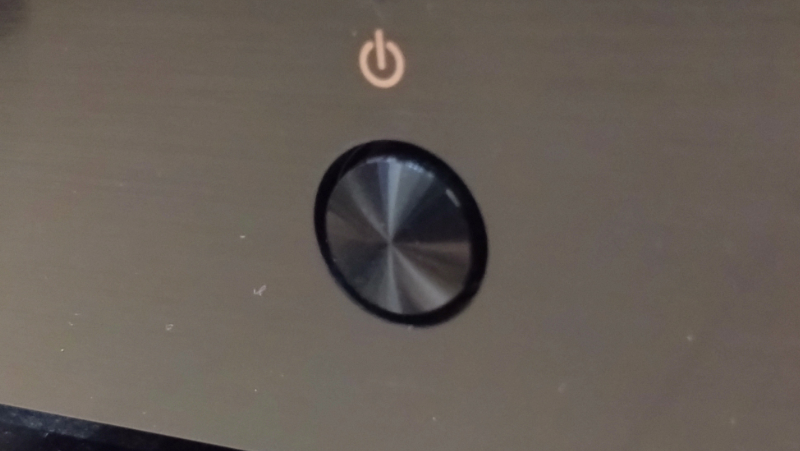
もう1枚の写真のように、1つのボタンでON/OFFできるものは使用不可です。
私は、今回ダイヤルで「OFF・弱・強」の切り替えが可能な
サーキュレーターを接続しているので使用可能になっています。
ただ、首振り機能に関してはダイヤルの押込みでON/OFF切り替えなので
アプリやアレクサからの操作で切り替えはできません。
さいごに

今回は、スマートプラグのTapo P110Mを紹介してきました。
使用するための制限はあるものの、既存の家電をスマート化することができ
新たに家電を買い換えるという手間や出費を削減できるのは嬉しいですね。
もし既にお使いの家電が対応できる電源タイプであればかなり便利になると思います。
家庭のスマートホーム化を更に加速させるスマートプラグ導入を検討してみてはいかがでしょうか。

TP-Link Tapo Matter 対応 スマートプラグ Tapo P110M

Amazonベーシック スマートプラグ Works with Alexa認定




コメント